Próbálja kitalálni, hogyan módosíthatja a kapcsolat állapotát a Facebookon a telefonjáról? Ez neked szól.
Lépések

1. lépés: Nyissa meg a Facebook Mobile alkalmazást telefonján/más mobileszközén
Kattintson a jobb alsó sarokban található ikonra, rajta a három sorral.

2. lépés: Kattintson a nevére
Ezzel eljut a profiljához.

Lépés 3. Közvetlenül a profilképe alatt egy "Névjegy" feliratú téglalapnak kell lennie alatta
Kattintson erre.

4. lépés. Görgessen lefelé az oldalon, amíg meg nem jelenik a Kapcsolatok feliratú rész
Ha nincs meghatározott partner, akkor ebben a mezőben az "Add your Relationship" feliratot kell feltüntetni. Ha van, akkor az oldalon egy gombnak kell lennie, amely azt mondja: "Szerkesztés". Kattintson arra a gombra, amelyet lát

5. lépés: Kattintson a jelenlegi kapcsolat állapotára (ennek kék színűnek kell lennie), és megjelenik egy görgető menü
Válassza ki a megfelelő állapotot.

6. lépés: Ha nem választja az "Egyedülálló", az "Elvált" vagy az "Özvegy" lehetőséget, további lehetőségek jelennek meg, amelyekben megadhatja a partnert a barátok listájáról és az évforduló dátumát

Lépés 7. A partner kiválasztásához kezdje el beírni a nevét, majd kattintson a megfelelőre
Megjegyzés: ezt követően "Kapcsolati kérést" küld partnerének. Amíg ő nem hagyja jóvá ezt a kérelmet, kapcsolata "(Függőben)" néven jelenik meg, amikor saját profilját nézi, és mások nem látják a nevét. Azonban továbbra is látni fogják, hogy kapcsolatban vagy/házas/stb.

8. lépés: Kattintson a Mentés gombra az új kapcsolati állapot közzétételéhez
Videó - A szolgáltatás használatával bizonyos információk megoszthatók a YouTube -lal
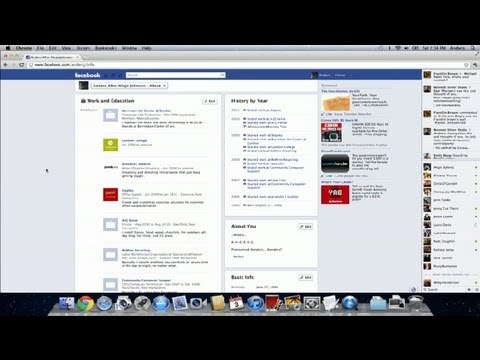
Tippek
- Általában rosszalló, ha szakítasz valakivel a Facebook állapotán keresztül.
- Ha kapcsolatot tesz közzé új partnerével, először konzultáljon vele.







